
Mục lục:
- Tác giả John Day [email protected].
- Public 2024-01-30 13:32.
- Sửa đổi lần cuối 2025-01-23 15:15.
Bởi jsundelacruzBlack PrismFollow More của tác giả:


Giới thiệu: Nghệ sĩ & Nhà thiết kế // Có sẵn hoa hồng và cộng tác Thông tin thêm về jsundelacruz »Dự án Fusion 360»
Ánh sáng này bao gồm các lớp tấm ván đã được cắt bằng laser, và sau đó được đặt bên trong một khung gỗ.
Một số công dụng:
Sử dụng nó như một chiếc đèn trên tủ quần áo của bạn! Đặt nó trên lò sưởi trong cabin Tahoe mà bạn đang thuê như một nơi nghỉ ngơi cuối tuần với bạn bè! Treo nó trên tường như một tác phẩm nghệ thuật trang trí!
blackprism.io/transdimensiahttps://www.instagram.com/p/BidwI7jhJLq/
Phần này cũng có sẵn để mua trên Etsy.
Bước 1: Vật liệu và công cụ
Vật liệu cần thiết:
- Tấm lót, màu trắng
- Tấm gỗ
- 2x4 giây,
- Keo dán gỗ
- Phần cứng
- Dải đèn LED RGB địa chỉ
- Nguồn cấp
- Vi điều khiển
- Dịch chuyển cấp độ
Đây không phải là một kế hoạch từng bước toàn diện để tạo ra loại đèn LED chính xác này. Nếu có bất kỳ quan tâm, chúng tôi có thể chia sẻ các tập tin thiết kế.
Như đã nói, chúng ta sẽ đi qua các khái niệm cơ bản và ý tưởng chung về cách tạo ra một tác phẩm như thế này.
Bạn sẽ cần một số kiến thức cơ bản về các công cụ này:
- Illustrator hoặc phần mềm minh họa máy tính khác
- Máy cắt laser
- Shopbot hoặc nhà máy CNC gỗ khác (tùy chọn)
- Woodshop: máy cắt hợp chất, máy bào, máy chà nhám
- Thiết bị hàn
- Mạch đèn LED
Bước 2: Vẽ thiết kế của bạn trong Illustrator
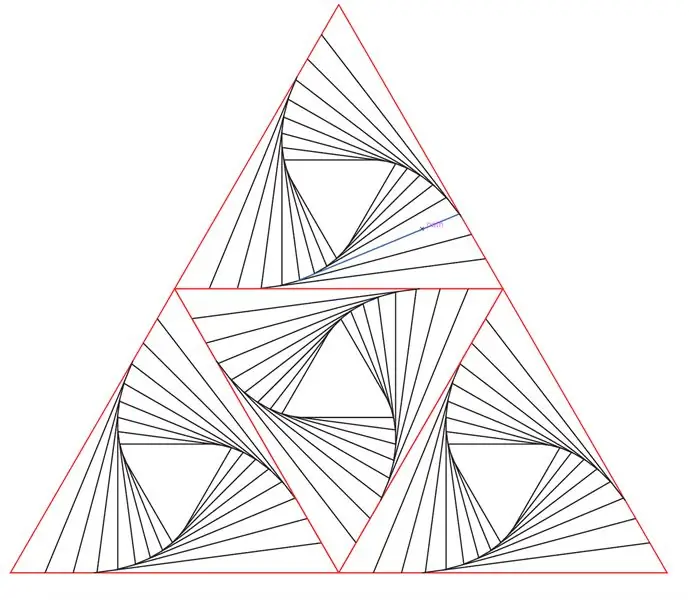
Để cắt tấm nền bằng laser, chúng tôi đã vẽ thiết kế cho hai bộ hình tam giác.
Một bộ lớn có hoa văn được khắc bằng la-de, với một lỗ khoét ở giữa để có thể nhìn thấy hình tam giác nhỏ phía sau.
Một bộ nhỏ hơn để làm lớp thứ hai.
Bước 3: Xây dựng mô hình trong Autodesk Fusion 360
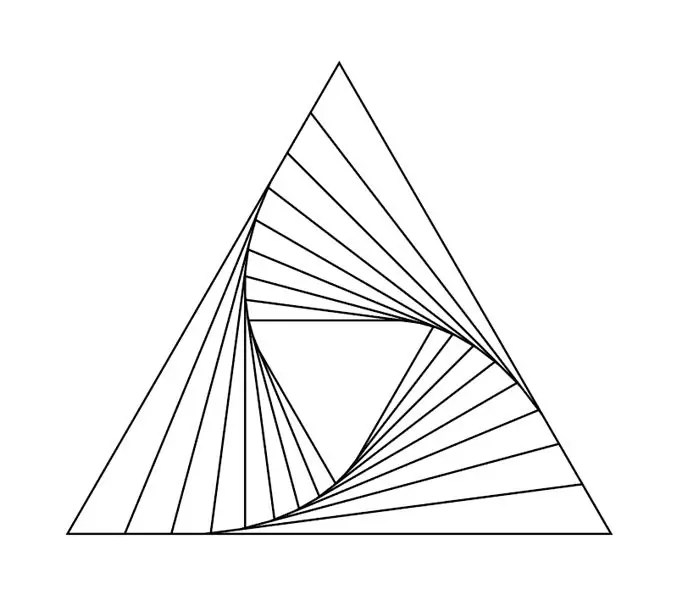

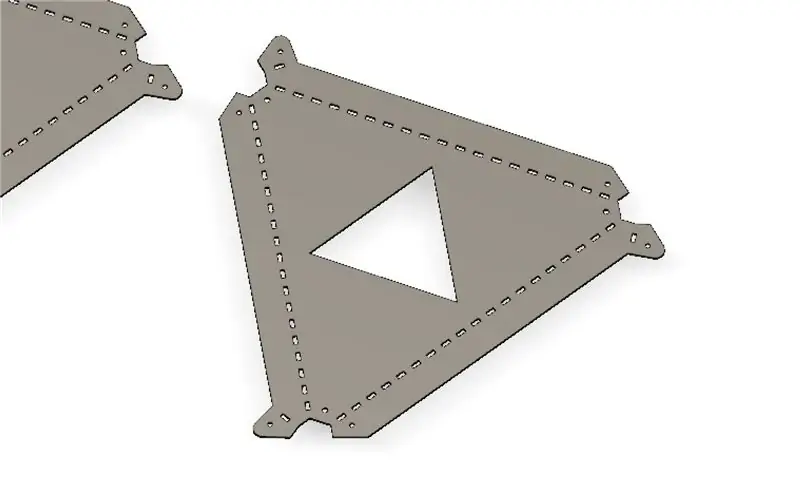
Nhập thiết kế Illustrator của bạn vào Autodesk. Tạo bảng điều khiển hình tam giác của bạn với thiết kế và thêm các tab vào các bên (các lỗ hình chữ nhật đóng vai trò là lỗ thủng của cạnh). Các tab phải đủ rộng cho chiều rộng của dải đèn LED của bạn.
Các dải LED sẽ được dán vào mặt các tab này và các tab sẽ gấp lại để các đèn LED chiếu vào trong ở mặt hình tam giác. Các lỗ được đặt dọc theo các đầu của các mấu để có thể lắp các vít vào và giữ chúng lại với nhau.
Bước 4: Tấm ván cắt bằng Laser

Sử dụng tệp minh họa của bạn, cắt ba trong số các hình tam giác nhỏ và ba trong số các hình tam giác lớn.
Các đường hoa văn bên trong được thiết lập để khắc laser, trong khi đường viền và lỗ được thiết lập để cắt.
Bước 5: Cài đặt các dải LED và lắp ráp tam giác
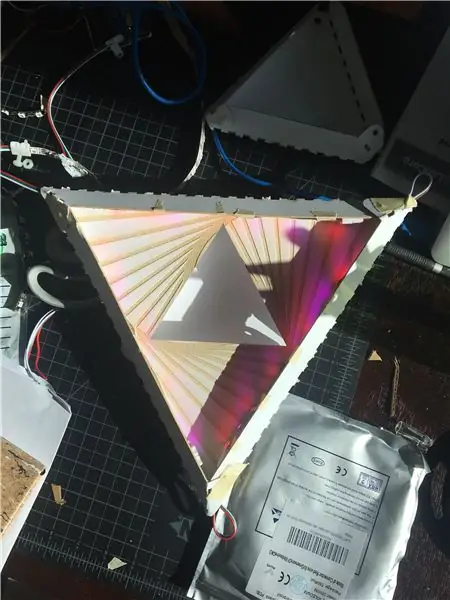
Sử dụng băng dính hai mặt để dán dải đèn LED vào bên trong các tab hình tam giác.
Gấp và gấp các tab bên.
Sử dụng đai ốc và bu lông bằng nhựa để vặn qua các lỗ của các tab và giữ chúng ở đúng vị trí.
Bước 6: Tấm gỗ CNC
Đề xuất:
Màn hình cây trồng trong nhà thông minh - Biết khi nào cây trồng của bạn cần tưới nước: 8 bước (có hình ảnh)

Máy theo dõi cây trồng trong nhà thông minh - Biết khi nào cây trồng của bạn cần tưới nước: Một vài tháng trước, tôi đã làm một que theo dõi độ ẩm của đất chạy bằng pin và có thể được gắn vào đất trong chậu cây trong nhà của bạn để cung cấp cho bạn một số thông tin hữu ích về đất mức độ ẩm và đèn LED nhấp nháy để cho bạn biết khi nào cần
Khung ảnh Raspberry Pi trong vòng chưa đầy 20 phút: 10 bước (có hình ảnh)

Khung ảnh Raspberry Pi trong vòng chưa đầy 20 phút: Vâng, đây là một khung ảnh kỹ thuật số khác! Nhưng chờ đã, nó đẹp hơn và có thể là nhanh nhất để lắp ráp và chạy
Bảng câu đố MP3 trong lớp học: 10 bước (có hình ảnh)

Bảng câu hỏi MP3 trong lớp học: Là giáo viên cũ, chúng tôi luôn chú ý đến các hoạt động hấp dẫn trong lớp học. Gần đây, chúng tôi đã tạo ra một bức tường Sound FX tương tác lớn mà chúng tôi nghĩ rằng sẽ rất tuyệt vời cho một lớp học … cho đến khi chúng tôi nhận ra rằng hầu hết các lớp học không có một chỗ trống khổng lồ
Google Biểu mẫu trong Lớp học: 7 Bước (có Hình ảnh)

Google Biểu mẫu trong lớp học: Là một giáo viên, tôi luôn có niềm đam mê tạo và chia sẻ các dự án của nhà sản xuất cũng như các tài nguyên công nghệ giúp làm cho nội dung lớp học hàng ngày trở nên tốt hơn. Tôi cũng thực sự thích sử dụng các công cụ của Google Education! Google thực hiện một công việc tuyệt vời trong việc tạo ra các công cụ
UVIL: Đèn ngủ có đèn nền đen (hoặc Đèn chỉ báo SteamPunk): 5 bước (có hình ảnh)

UVIL: Đèn ngủ có đèn nền đen (hoặc Đèn chỉ báo SteamPunk): Cách kết hợp một đèn báo tia cực tím tân cổ điển phát sáng kỳ lạ. . Ý tưởng của tôi là sử dụng những thứ này khi tôi
